Flux de données : activation d‘un terminal Android Enterprise Travail et Personnel - Confidentialité des données de l'utilisateur dans un domaine Google
Android Enterprise
Travail et Personnel - Confidentialité des données de l'utilisateur
dans un domaine Google
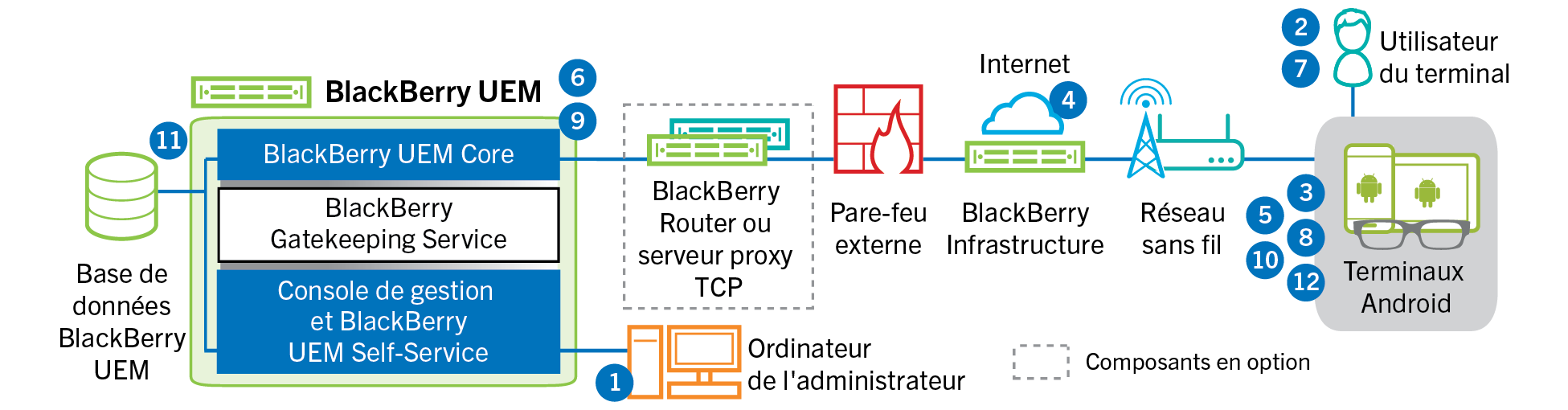
Ce flux de données s‘applique lorsque
BlackBerry UEM
est connecté à un domaine Google Cloud
ou Google Workspace
.- Vous effectuez les opérations suivantes :
- Vérifiez que l‘utilisateur dispose d‘un compteGoogleassocié à son adresse électronique professionnelle. Vous pouvez également configurerBlackBerry UEMpour créer le compteGooglede l‘utilisateur pendant le processus d‘activation. LorsqueBlackBerry UEMcrée le compte pour l‘utilisateur dansGoogle, l‘utilisateur reçoit un e-mail du domaineGoogleavec le mot de passe de son compteGoogle.
- Ajoutez un utilisateur àBlackBerry UEMen tant que compte d‘utilisateur local ou à l‘aide des informations de compte récupérées depuis votre répertoire d‘entreprise. Lorsque vous spécifiez l‘adresse électronique, utilisez celle associée au compteGooglede cet utilisateur.
- Assurez-vous que le type d‘activation «Travail et Personnel - Confidentialité des données de l'utilisateur» est attribué à l‘utilisateur.
- Utilisez l‘une des options suivantes pour fournir les détails d‘activation à l‘utilisateur :
- Générez automatiquement un mot de passe d‘activation du terminal et, de manière facultative, unQR Code, puis envoyez un e-mail contenant les instructions d‘activation à l‘utilisateur
- Définissez un mot de passe d‘activation du terminal et communiquez le nom d‘utilisateur et le mot de passe à l‘utilisateur directement ou par e-mail.
- Ne définissez aucun mot de passe d‘activation pour le terminal et ne communiquez pas l‘adresse deBlackBerry UEM Self-Serviceà l‘utilisateur afin qu‘il puisse définir son propre mot de passe d‘activation et afficher unQR Code.
- L‘utilisateur téléchargeBlackBerry UEM Clientà partir deGoogle Playet l‘installe sur le terminal. Au terme de l‘installation, l‘utilisateur ouvreBlackBerry UEM Client, puis saisit son adresse électronique et le mot de passe d‘activation ou lit leQR Code.
- Depuis le terminal,BlackBerry UEM Clientexécute les actions suivantes :
- Il se connecte àBlackBerry Infrastructure.
- Il envoie une demande d‘informations d‘activation àBlackBerry Infrastructure.
- BlackBerry Infrastructureeffectue les opérations suivantes :
- Il vérifie que l‘utilisateur est valide et enregistré.
- Il récupère l‘adresseBlackBerry UEMde l‘utilisateur.
- Il envoie l‘adresse àBlackBerry UEM Client.
- BlackBerry UEM Clientétablit une connexion avecBlackBerry UEMvia un appel HTTP CONNECT sur le port 443 et envoie une demande d‘activation àBlackBerry UEM. La demande d‘activation comprend le nom d‘utilisateur, le mot de passe, le système d‘exploitation du terminal et un identifiant de terminal unique.
- BlackBerry UEMeffectue les actions suivantes :
- Il détermine le type d‘activation attribué au compte d‘utilisateur.
- Il se connecte au domaineGooglegéré pour vérifier les informations de l‘utilisateur. Si l‘utilisateur n‘existe pas, en fonction de votre configuration,BlackBerry UEMpeut créer l‘utilisateur dans le domaineGoogle.
- Il crée une instance de terminal.
- Il associe l‘instance du terminal au compte d‘utilisateur spécifié.
- Il ajoute l‘ID de la session d‘inscription à une session HTTP
- Il envoie un message d‘authentification réussie au terminal
- Si le terminal n‘est pas crypté, l‘utilisateur est invité à effectuer cette action.
- BlackBerry UEM Clienteffectue les opérations suivantes :
- Crée le profil professionnel sur le terminal
- Invite l‘utilisateur à entrer les informations du compteGooglede l‘utilisateur
- Se connecte au domaineGooglegéré pour authentifier l‘utilisateur
- Crée le profil professionnel sur le terminal
- Crée un CSR (requête de signature de certificat) à l‘aide des informations reçues deBlackBerry UEMet envoie une demande de certificat client àBlackBerry UEMvia HTTPS.
- BlackBerry UEMeffectue les actions suivantes :
- Il valide la demande de certificat client en la comparant à l‘ID de session d‘inscription dans la session HTTP.
- Il signe la demande de certificat client avec le certificat racine.
- Il renvoie le certificat client signé et le certificat racine àBlackBerry UEM Client
Une session TLS avec authentification mutuelle est établie entre leBlackBerry UEM ClientetBlackBerry UEM. - LeBlackBerry UEM Clientdemande toutes les informations de configuration et envoie les informations relatives au terminal et au logiciel àBlackBerry UEM.
- BlackBerry UEMstocke les informations relatives au terminal et envoie les informations de configuration demandées au terminal.
- Le terminal envoie un accusé de réception àBlackBerry UEMpour lui confirmer qu‘il a reçu et appliqué les informations de configuration. Le processus d‘activation est terminé.